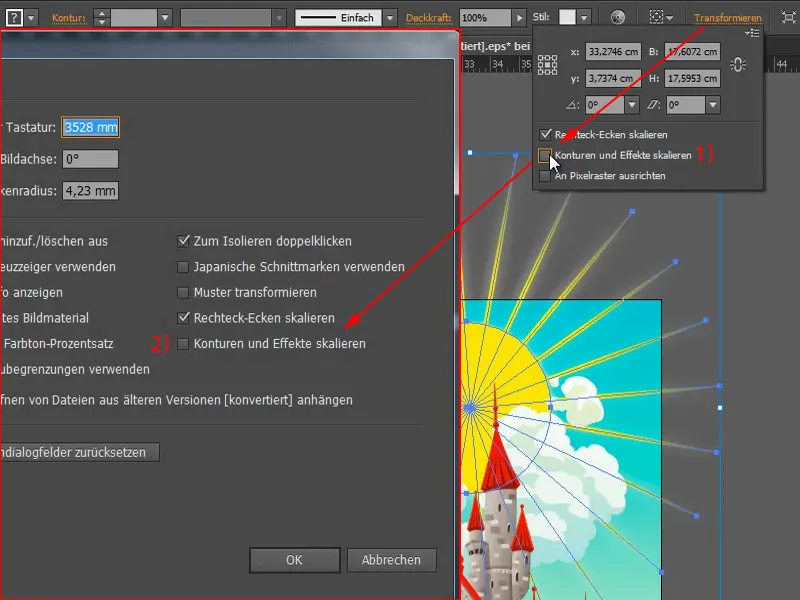Følgende problem: Jeg har her en vakker sol.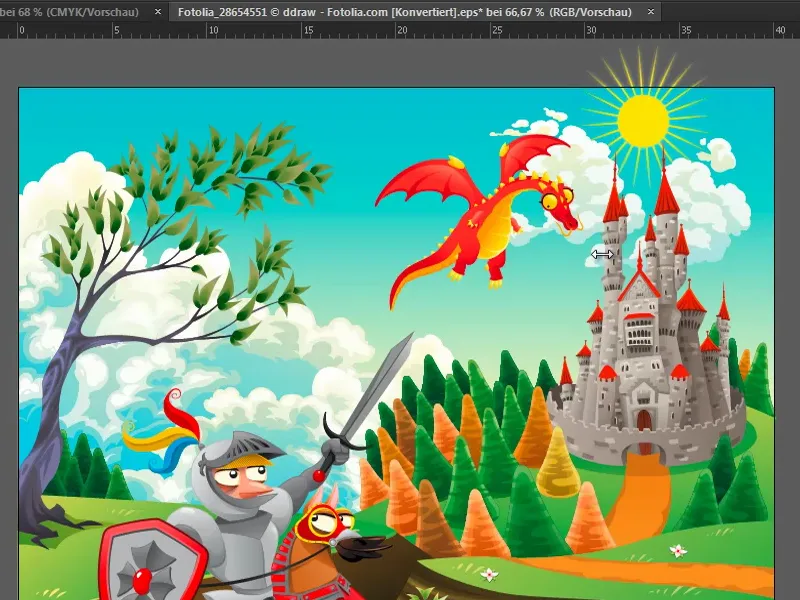
Denne vil jeg ha litt skalert. Hvis du klikker deg inn i strålene, ser du at det er en Kontur med 2 Pt og en variabel breddeprofil.
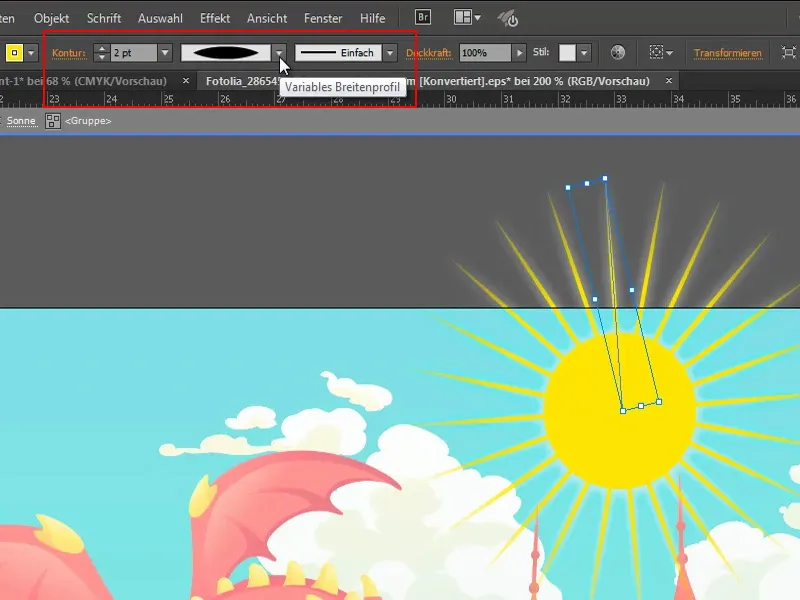
Hvis jeg nå skalerer veldig lite, oppstår følgende problem: Konturen forblir, solen ser ikke lenger ut som en sol, mer som en solsikke. Hvordan kan jeg forhindre at konturen og effektene skaleres sammen med skalaen? For å forhindre dette, angre alt med Ctrl + Z.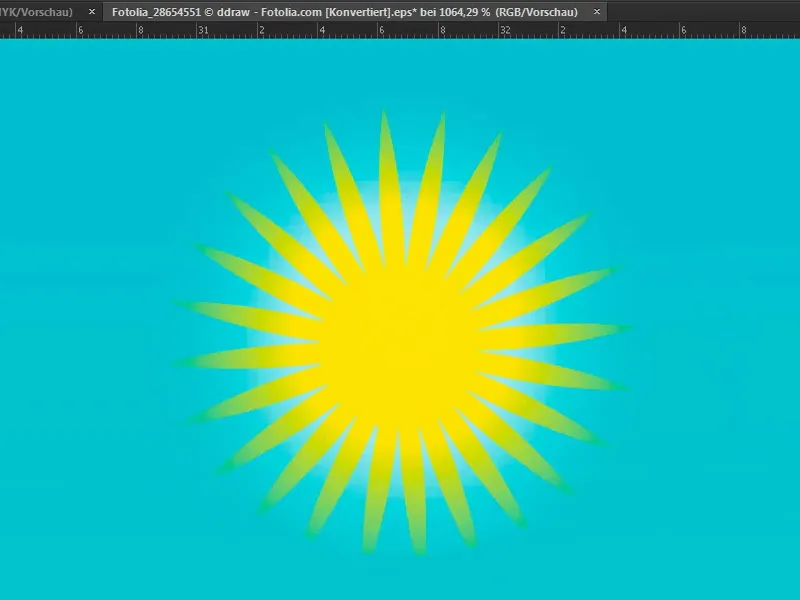
Skalere konturer og effekter via innstillinger
Nå er det to muligheter: Jeg går inn i alternativene med Ctrl + K. Der kan jeg under Generelt-registeret under Konturer og effekter sette avkryssingsruten.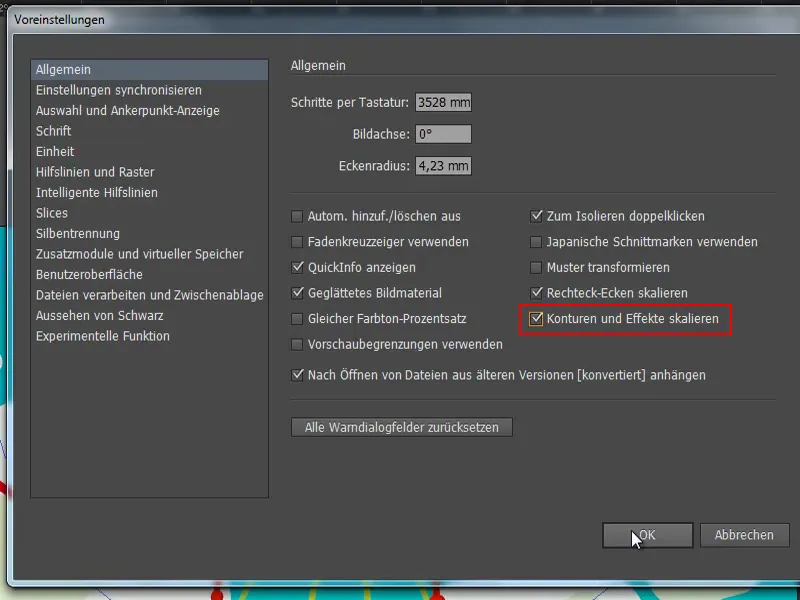
Hvis jeg nå skalerer solen (når du holder nede Shift-tasten, skjer det proporsjonalt), har effektene og konturene blitt tatt med. Så solen ser fortsatt bra ut, selv om jeg ville gjøre den mye større. Slik skal det være.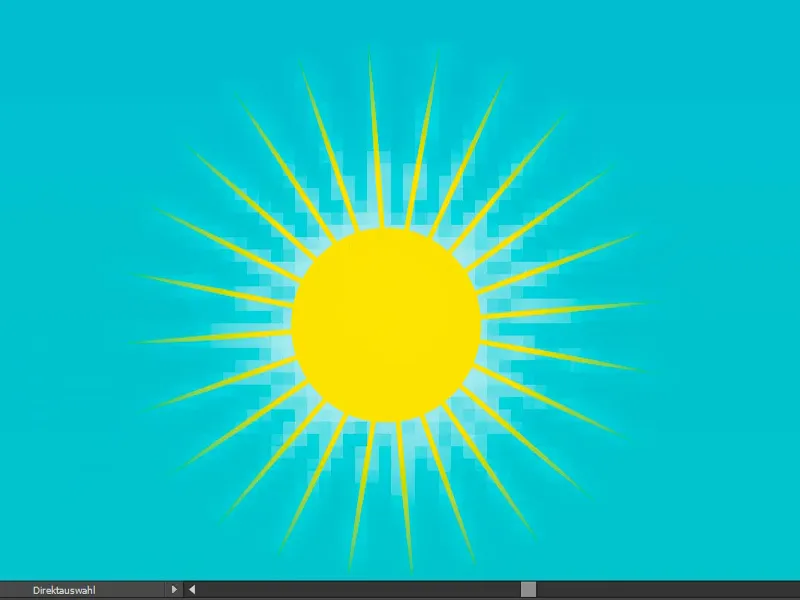
Skalere konturer og effekter via transformasjonsinnstillinger
Den andre måten å oppnå dette på er å bare klikke på Transform (1), fordi siden CC-versjonen av Illustrator kan du også aktivere Konturer og effekter skaleres der (2).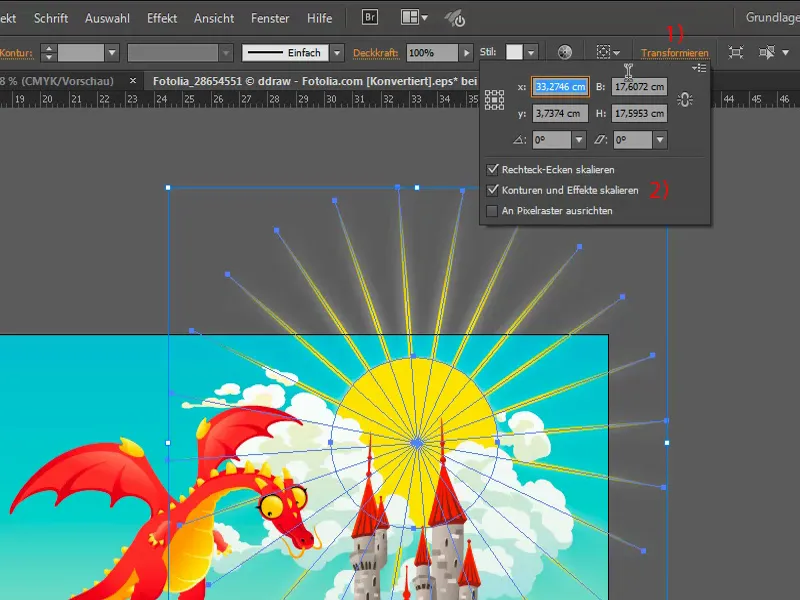
Hvis jeg fjerner dette (1), blir det også fjernet fra innstillingene (2).